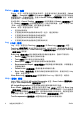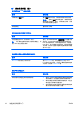Quick Setup and Getting Started Guide
Test(测试)标签
使用 Test(测试)标签可以选择各种要测试的系统部件。还可以选择测试的类型和
测试模式。
可以选择三种测试类型:
●
Quick Test(快速测试)- 提供预先确定的脚本,无论在无人看管模式还是
在交互模式下,均将对每个硬件组件的采样进行测试,并且不需要用户干预。
●
Complete Test(完整测试)- 提供预先确定的脚本,对每个硬件组件进行完
整测试。在交互模式下可以进行更多的测试,但是这些测试需要用户干预。
●
Custom Test(自定义测试)- 可以最灵活地控制对系统的测试。使用
Custom Test(自定义测试)模式可以专门选择要运行的设备,测试和测试参
数。
对于每种测试类型,都有两个可供选择的测试模式:
●
Interactive Mode(交互模式)- 可以最大限度地控制测试过程。如果测试需
要您进行交互,诊断软件将在测试期间提示您输入。您还可以确定测试是通过
还是失败。
●
Unattended Mode(无人看管模式)- 不显示提示,不需要进行交互。如果
发现错误,在测试完成后将会显示这些错误。
要开始测试,请执行以下操作:
1.
选择 Test(测试)标签。
2.
选择代表您要运行的测试类型的标签:Quick(快速),Complete(完整)
或 Custom(自定义)。
3.
选择 Test Mode(测试模式):Interactive(交互)或 Unattended(无人看
守)。
4.
选择希望如何执行测试,Number of Loops(循环次数)还是 Total Test
Time(总测试时间)。如果选择测试要运行指定的循环次数,请输入要执行的
循环次数。如果希望测试要运行指定的时间段,请输入时间(分钟数)。
5.
如果执行 Quick Test(快速测试)或 Complete Test(完整测试),请从下拉
列表中选择要测试的设备。如果执行 Custom Test(自定义测试),请单击
Expand(展开)按钮并选择要测试的设备,或者单击 Check All(全选)按
钮选择所有设备。
6.
单击位于屏幕右下角的 Begin Testing(开始测试)按钮以开始测试。Status
(状态)标签在测试过程中会自动显示,通过该标签可以监视测试的进度。测
试完成后,Status(状态)标签显示对设备的测试是通过还是失败。
7.
如果发现错误,请转到 Log(日志)标签,然后单击 Error Log(错误日志)
以显示更详细的信息和建议采取的措施。
ZHCN
HP Insight Diagnostics
5